- Forfatter Jason Gerald [email protected].
- Public 2024-01-19 22:13.
- Sist endret 2025-01-23 12:42.
Kompasset i Minecraft brukes til å lede spilleren til det opprinnelige gytepunktet. Kompasset viser retningen hvis den brukes hvor som helst, enten på kister, gulv, inventar eller i hendene på en karakter. Imidlertid vil kompasset ikke fungere hvis det brukes i verdenene i The Nether eller The End. Slik lager du et kompass.
Steg
Del 1 av 3: Samle ingrediensene
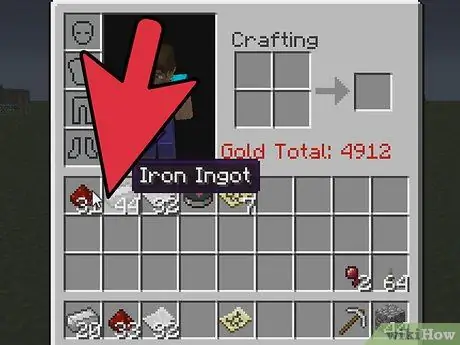
Trinn 1. Samle fire jernstøtter og en rødstein
Del 2 av 3: Lage et kompass
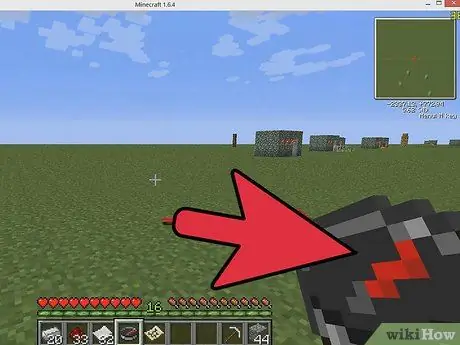
Trinn 1. Sjekk om du virkelig trenger et kompass
Hvis beholdningen av ingots og/eller redstone er i ferd med å bli lav, kan du bare se på kompassretningen når disse elementene plasseres i bordet, men ikke aktiver dem.
- Du kan også se kompasset på objektstatistikksiden hvis du har laget et kompass før. Dette betyr at du kan se veibeskrivelser uten å måtte bruke bordet.
- Hvis du trenger et kompass for å lage kartpapir, må du sette det sammen.
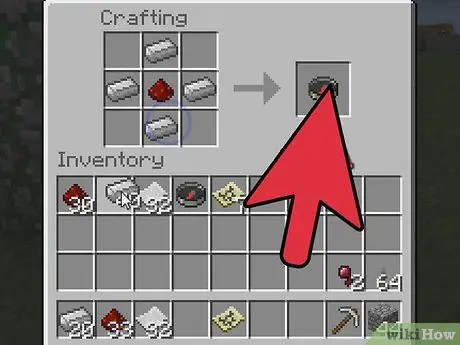
Trinn 2. Monter kompasset
Plasser fire ingots og en redstone i bordet som følger:
- Plasser redstone i midten av rutenettet.
- Plasser fire ingots på toppen, bunnen og sidene av redstone.
- Vent til kompasset er ferdig med å montere.
- Skift klikk eller dra kompasset inn i beholdningen.
Del 3 av 3: Montering ved hjelp av et kompass
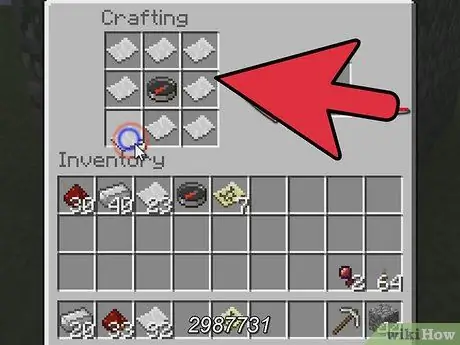
Trinn 1. Lag et kart
For å lage et kart ved hjelp av et kompass, omgir du kompasset med papir.
- Åpne rutenettet og plasser kompasset i midten.
- Legg papiret i alle de andre tomme sporene.
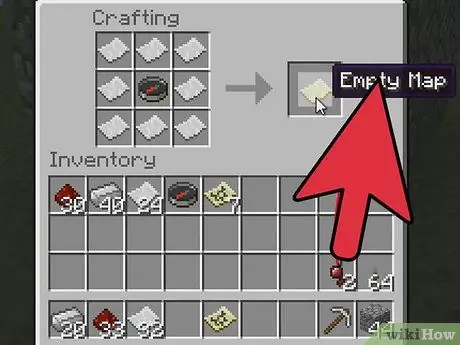
Trinn 2. Sett sammen kartet
Shift+klikk eller dra for å plassere kartet i beholdningen.






